特集
そのデータ、本当にクラウドに預けて大丈夫?NAS導入のススメ
2024年7月11日 06:14
写真であれ、動画であれ、デジタル化して保存しておくと、それ以降は基本的に劣化することはなく、半永久的に品質を保ったまま保存することができる。しかし、そのデジタルデータの保存や管理に頭を悩ませる読者も少なくないと思われる。現代において選択肢は大きく言うと「PCやスマホ(いわゆるローカル)」、「クラウド」、そして「NAS(Network Attached Storage)」の3つだ。
それぞれメリット、デメリットがあるのだが、この記事ではそれぞれの手段について再度整理して、ローカルとクラウドの良いところを組み合わせたNASについて、再注目してみたいと思う。
3つの選択肢を再検討してみよう
ローカル、クラウド、NASのそれぞれの特徴を表にすると以下のようになる。ちなみにこの表は、ビジネスユーザーではなく、あくまで一般消費者のケースを想定している。
| ローカルに保存 | クラウドストレージ | NAS | |
|---|---|---|---|
| 容量 | 搭載ストレージの容量に依存 | 原理的にはほぼ無限だが、サービスプロバイダーの価格モデルに依存 | ハードウェアの制限内であれば増設可能 |
| ストレージの価格 | 安い(支払いは一度だけ) | 高い(サブスク型で毎月かかる) | 安い(支払いは一度だけ) |
| ハードウェア管理 | 必要 | 不要 | 必要 |
| アクセス権の管理 | ユーザーがフルコントロール | ユーザーのコントロールは限定的 | ユーザーがフルコントロール |
| データの検閲 | なし | ある | なし |
| バックアップ | ユーザーが自分で行なう必要がある | 自動 | ユーザーが自分で行なう必要がある |
| クラウド経由でのアクセス | 不可能ではないが設定は難しい | 可能 | 製品によっては可能 |
| 転送速度 | 高速 | (環境によるが)比較的低速 | 比較的高速 |
多くのユーザーにとってもっとも手軽で、かつ柔軟な保存方法は、PCやスマートフォンなどのローカルデバイスに保存することだ。たとえばPCでは、デスクトップPCならベイの数やマザーボード上のストレージ用の端子の上限まで増設することができるし、USBやThunderboltなどの外部ポートを利用すれば、かなりのストレージを接続できる。直付けなので、そのデバイスからアクセスする限り高速だ。
また、投資は増設時のコストの1回限り、安価であるのもメリット。壊れたときには、新しいのを購入するコストが発生するが、クラウドストレージが1TBで年間で1~2万円というコストがかかり、年数が増えれば増えるほどそのコストが上がっていくことを考えると有利だ。
ただし、ローカルデバイスにデータを保存する場合、ストレージの故障やデバイス自体の故障といった問題に対しては自分で対処する必要がある。また、故障時にはデータが失われることになるのでバックアップは常に必要だ。
加えて、マルチデバイスへのアクセスにも制限がある。PCは、VPNやホームルーターのポートを空けるなどセキュリティ的に課題がある方法を取らない限り、外出先からPCの内部にアクセスするようにすることは難しい。
たとえば外出先のスマートフォンから、「家のあのPCに入っていたデータにアクセスしたい」と考えた場合、ある程度はPCやストレージのハードウェア知識や、バックアップやファイル管理の設定といったソフトウェア面での知識、さらにはTCPやUDP、ポートなどのネットワークの知識も必要になるのがデメリットだ。
クラウドストレージはコストとアクセス権の管理に課題が
2番目は「Google Drive」や「OneDrive」といったクラウドストレージ。この際、バックアップやハードウェアの管理はユーザーが行なう必要はなくハードルが低い。ハードウェアはクラウドサービス事業者のデータセンターにあり、管理やバックアップなどを代理で行なってくれるため、特に意識する必要はない。
もっとも、データセンターとて天災で被害を受ける可能性もあるし、マルウェアにやられるなどの可能性はゼロではないため、データが失われる可能性はゼロではない(このため筆者個人のおすすめめとしてはクラウドストレージを利用していてもバックアップは必要だと考える)が、よほどレアなことが起きない限り安全だ。
クラウドストレージはインターネット経由で、アカウント認証によりアクセスできるため、アクセスできるデバイスを選ばないのも利点だ。ローカルのPCに保存しておいたデータはそのPC自体か、ホームネットワークに接続されているデバイスからしか利用できないのに比べて、いつどこからでもアクセスできることが最大の特徴だ。
ところがクラウドストレージでは、「検閲」の問題が付きまとう。具体的に言えば、データに対してサービスプロバイダーがアクセスし、AIなどにより不適切なデータの検閲を行なうことが可能になっており、実際にチェックが行なわれている。その対象はポルノや著作権的に問題があるデータなどだ。
筆者個人としてはそうした検閲を行なわれても問題ないとは思っているが、何がOKで、何がNGなのかが明確になっていないことには不安を感じるのも事実。実際、SNSなどでは「子どもが水浴びしている写真をポルノと判定され、アカウント凍結になった」といったクレームを見ることがある。親御さんとしては「ポルノではないし、インターネットに公開したわけではないのになんで? 」という気持ちになるというのも理解はできるし、それこそGoogleやMicrosoftのアカウント凍結になった場合はメールの送受信もできなくなってしまうのは困りものだ。
また、現在はクラウドストレージの事業者も事業が安定してきているものの、事業を始めてみたが思ったよりもユーザーが集まらなくて、早期にビジネスを閉じてしまい、クラウドストレージに上げていたデータをどこかに移動しなければならなくなった事例というのもこれまでに存在した。
その延長線上にある問題として、クラウドストレージがサブスクリプション型で、コストは毎月かかってくるということもリスクの1つだ。1TBの容量が年間1万円程度であれば、5年間で5万円。今や1TBのSSDやHDDが1万円以下で買える現状で、コスト的にはあまりお買い得ではなくなってきている。それどころか、円安や人件費高騰により、将来は逆にサービスの値上げといったリスクもはらんでいる。
つまり、クラウドストレージのメリットは管理が楽で、マルチデバイスからのアクセスが簡単だが、アクセス権に関してユーザー側に完全な権利がなく、サービス事業者側の利用規約に従うしかない、さらにはクラウドストレージのサービスそのものが消滅する可能性、長期間利用する場合のコストの問題などになるわけだ。また、ネットワーク環境や状況によるが、転送の速度は基本的遅く、大容量ファイルの場合はどうしても待たされる。
いいとこ取りしたNASという選択肢
そうしたローカルのアクセス管理が自由で低コストという利点と、クラウドストレージのマルチデバイスからアクセスできるという利点の2つを併せ持った選択肢が、NASだ。
NASは、ハードウェアアーキテクチャこそPCに似ているが、ストレージとして使われることに特化している。大きな違いは、OSがほとんどLinuxベースの専用OSになっていて、ネットワークを介した使用を前提に設計されていること。このため、Windows OSやmacOSと比較して、セットアップや設定がWebブラウザからネットワーク越しに行なうことが容易になっている。
また、NASのハードウェアやストレージに対しての初期投資は必要になるが、電気代を除けばクラウドストレージのように継続的なコストはかからないので、ほぼ初期投資だけで済ませられる。アクセス管理もPCと同様で、ユーザーがすべてをコントロールでき、データが検閲されたり、アカウントが停止になったりする危険性はない。
メーカーによっては、“NAS用アプリ”の形で機能を追加することが可能になっており、Windows PCのバックアップ機能、クラウドストレージとの同期、VPNサーバーといった追加機能をインストールすることが可能で、NASを導入することでネットワーク全体の利便性が向上することもある。
最近のNASは、メーカーのサービスアカウントを開設することで、そのアカウントを利用してクラウド経由で自宅にあるNASにアクセスできる機能が用意されている。PCではWebブラウザや専用アプリ、スマートフォンでもアプリ経由でNASにアクセスすることが可能になり、外出先でもまるでクラウドストレージを利用しているかのようにNASにアクセスすることができる。
外出先からのアクセスを除けば、ローカルのネットワーク内での転送速度もクラウドと比較して高速。最近は2.5Gigabit Ethernetや10Gigabit Ethernet対応モデルも出ているのでなおさらだろう。
ハードウェアの管理がユーザー自身に委ねられるのがデメリットだが、その代わり自由度は高いので、容量を拡張したり、自分にあった機能のストレージがほしいというユーザーにはピッタリ。また、ネットワーク構築の勉強を始めるのにも適している。
箱を開けてすぐ使える完成品と、フルカスタムが可能なベアボーン
こうしたNASだが、グローバルでビジネスを展開しているASUSTOR、QNAP、Synologyといった台湾のメーカーや、最初からHDDを内蔵して販売している製品が主力の日本のバッファローやアイ・オー・データ機器などの製品が売れ筋になっており、人気を博している。
NASは、基本的に性能が高く、ベイの数、機能が増えれば増えるほど価格が高くなる傾向にある。逆に1ベイや2ベイであれば非常に安価に設定されていることもあり、初期投資を抑えることが可能だ。
初心者であれば、まずは日本メーカー製の完成品から導入してみよう。HDDやSSDを別途購入して組み込む必要がないほか、ストレージが一体となって保証がなされているため、万が一の故障時はユーザーが原因の切り分けをしなくて済む。
一方、好きなブランドで好きな容量のストレージを組み込んで使いたい、より多くの機能を試してみたいといったリテラシーの比較的高いユーザーには、NASベアボーンキットのような半完成品がおすすめ。選択肢も比較的多く、ニーズに合う構成にカスタマイズできる。
先述の通り、NASは基本的にPCアーキテクチャとそれほど変わらなかったりするので、余っているPCがある場合、もしくはNAS向けにPCを組んでユーザーが独自にNASを構築することもできる。この際は以下の記事が参考になるだろう。
最後となるが、NASの管理はユーザーの手に委ねられている。定期的な清掃や、セキュリティパッチの適用、そしてそれ自身のバックアップなど、日常的なメンテナンスは忘れずしっかり行なってほしい。


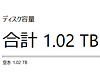
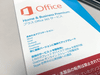
























![[Amazon限定ブランド]CCL い・ろ・は・すラベルレス 2LPET ×8本 ミネラルウォーター 無味 製品画像:2位](https://m.media-amazon.com/images/I/41h0MHfvhkL._SL160_.jpg)


![【Amazon.co.jp限定】 伊藤園 磨かれて、澄みきった日本の水 2L 8本 ラベルレス [ ケース ] [ 水 ] [ 軟水 ] [ ペットボトル ] [ 箱買い ] [ ストック ] [ 水分補給 ] 製品画像:5位](https://m.media-amazon.com/images/I/41n0o65dSkL._SL160_.jpg)
























![【エントリーで最大2万ポイント当たる|1/20まで】 AOC|エーオーシー ゲーミングモニター ブラック & レッド 24G4/11 [23.8型 /フルHD(1920×1080) /ワイド /180Hz] 製品画像:6位](https://thumbnail.image.rakuten.co.jp/@0_mall/biccamera/cabinet/product/9378/00000012447722_a01.jpg?_ex=128x128)





![消化器内視鏡技師試験問題解説6 [ 日本消化器内視鏡学会 ] 製品画像:30位](https://thumbnail.image.rakuten.co.jp/@0_mall/book/cabinet/6230/9784865176230_1_3.jpg?_ex=128x128)

![スーパーの裏でヤニ吸うふたり(8)特装版 小冊子「裏ヤニ3」付き (SEコミックスプレミアム) [ 地主 ] 製品画像:28位](https://thumbnail.image.rakuten.co.jp/@0_mall/book/cabinet/2024/9784301002024_1_4.jpg?_ex=128x128)
![ハクメイとミコチ 14巻【電子書籍】[ 樫木 祐人 ] 製品画像:27位](https://thumbnail.image.rakuten.co.jp/@0_mall/rakutenkobo-ebooks/cabinet/2918/2000019462918.jpg?_ex=128x128)
![竹中知華『週プレ プラス!』アザーカット集「This is TOMOKA〜prologue〜」【電子書籍】[ 竹中知華 ] 製品画像:26位](https://thumbnail.image.rakuten.co.jp/@0_mall/rakutenkobo-ebooks/cabinet/3809/2000019513809.jpg?_ex=128x128)

![スタートアップファイナンス・M&Aハンドブック [ 飯島 隆博 ] 製品画像:24位](https://thumbnail.image.rakuten.co.jp/@0_mall/book/cabinet/2314/9784502522314_1_6.jpg?_ex=128x128)
![金色のガッシュ!! 2 (6)【電子書籍】[ 雷句誠 ] 製品画像:23位](https://thumbnail.image.rakuten.co.jp/@0_mall/rakutenkobo-ebooks/cabinet/8036/2000019518036.jpg?_ex=128x128)
![【全巻】 葬送のフリーレン 1-15巻セット (少年サンデーコミックス) [ 山田 鐘人 ] 製品画像:22位](https://thumbnail.image.rakuten.co.jp/@0_mall/book/cabinet/1483/2100014731483.jpg?_ex=128x128)
